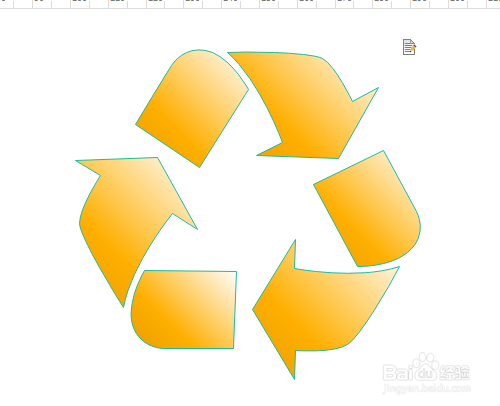1、第一步,双击打开Edraw Max软件工具,依次操作“New--->Basic Diagram--->Arrows”,如下图所示:

2、第二步,选择“Arrows”,然后点击“Create”,创建新的空白页面,如下图所示:

3、第三步,找到“Recycle Arrow”,拖曳一个模板到画布上,调整这个模板的位置,如下图所示:

4、第四步,由于图形默认的颜色可能不满足需求,将这个的颜色调整为黄色,如下图所示:

5、第五步,选中这个模板鼠标右键,点击“Insert Note”,这时模板上方出现了一个文件的兔脒巛钒图标,如下图所示:
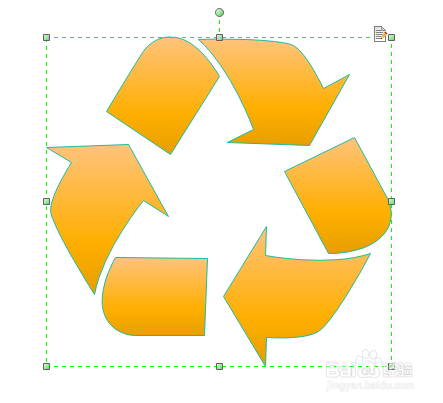
6、第六步,调整图形的填充色、角度和渐变颜色,保存图片进行预览,如下图所示: